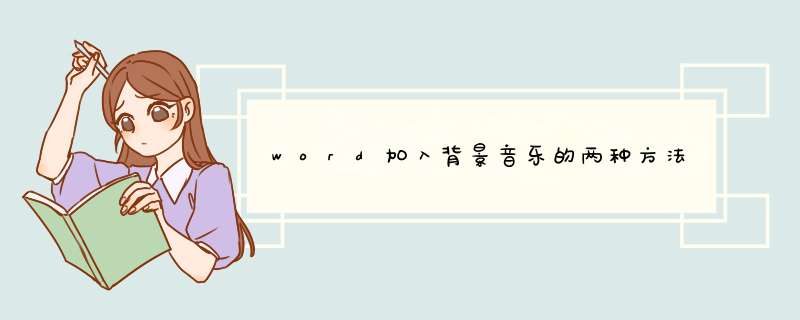
相信小伙伴们对word文档已经运用得十分娴熟,可是你们知道word文档其实还可以添加背景音乐的吗?那么下面就由我给大家分享下word加入背景音乐的技巧,希望能帮助到您。
word加入背景音乐 方法 一步骤一:打开Word文档后,点击上方的“插入”。
word加入背景音乐方法图1
步骤二:在插入对话框中找到“对象”并点击它。
word加入背景音乐方法图2
步骤三:点击“对象”后,在新d出的对话框中选中的“由文件创建”。
word加入背景音乐方法图3
步骤四:接着在新对话框中,点击“浏览”。
word加入背景音乐方法图4
步骤五:然后在电脑本地找到音乐,并打开“音乐”在其中找到自己需要的背景音乐。
word加入背景音乐方法图5
步骤六:选中音乐后,点击对话框下方的“打开”,确定勾选成功。
word加入背景音乐方法图6
步骤七:然后,系统会跳回“由文件构建”的界面,点击右上角的“确定”即可。
word加入背景音乐方法图7
步骤八:于是,在word文档中便可以看到一个新建音乐的图标。用鼠标双击图标,便会播放音乐。
word加入背景音乐方法图8
步骤九:把d出的qq音乐隐藏,就可以专心看word文档了。
word加入背景音乐方法图9 word加入背景音乐方法二
步骤一:要插入背景音乐,首先要点击插入按钮,找到页眉或者页脚按钮,任意选择它们点击。而其他版本的word可能是在视图里找到页眉页脚按钮的。
word加入背景音乐方法图10
步骤二:要插入背景音乐首先要下载好音乐,可以在百度里下载mp3或者其他格式音乐,保存在你自己制定的文件夹内,以备打开。
word加入背景音乐方法图11
步骤三:点击页眉或页脚按钮,再点击插入按钮在其包含的菜单里找到对象按钮并点击,出现下图对话框,点击新建,word97里没有window media player 选项,只好选择由文件创建按钮。
word加入背景音乐方法图12
步骤四:点击由文件创建按钮后,浏览文件夹,找到音乐文件,点击确定就会在word里出现音乐图标。
word加入背景音乐方法图13
步骤五:如果想让插入的音乐自动播放,就右键单击该音乐图标,出现属性按钮,点击之。注意word97右键点击音乐图标不会出现属性按钮,笔者认为该版本没有此项功能。
word加入背景音乐方法图14
步骤六:点击属性按钮后,在播放选项里有自动播放一项在方框里点击鼠标,这样再打开word就能自动播放音乐。注意还有一个程序需要选择才能确保音乐自动播放。
word加入背景音乐方法图15
Word虽然是文字办公软件, 但也可以添加背景音乐. 让其字声并茂, 如何为word添加背景音乐呢?
一般都认为Word文档是静悄悄的世界。如果你想边编辑文档边听音乐,都要自己打开播放软件才行。其实我们完全可以将MP3嵌入到Word之中,只要你启动该文档,那么即可自动播放你嵌入其中的MP3歌曲。
1. 首先打开要添加背景音乐的文档,单击“视图”菜单,选择“页眉和页脚”命令,切换到页脚编辑状态,然后再打开“插入”菜单下的“对象”命令,在对象类型中选择“Windows Media Player”插入一个WMP对象。
2. 右击插入的对象,选择“属性”命令,单击打开的属性窗口上方的`“自定义”按钮,然后单击“自定义”后的“浏览”按钮,在打开的窗口中设置“源”的“文件名或URL”,即单击“浏览”按钮将要自动播放的文件添加进来,同时将“选择模式”设为“Invisible”,将“播放选项”设为“自动启动”,“播放计数”根据需要设置,全部设好之后单击“确定”按钮保存设置返回主界面并保存Word文档。
以后只要打开这个WORD文档,就自动播放插入其中的背景音乐了, 这个word添加背景音乐, 还可以做成一个实用的声音注解功能, 只要把声音注意文件像上面的方法插入到WORD文档, 只要把文档和声音文件一起打包就行了。
背景音乐代码 1、<embed src="背景音乐网址" hidden="true" autostart="true" loop="true"> --------hidden="true"表示隐藏播放,即不显示播放器的外观,若要想显示,把"true" 替换为"false"即可,这样为默认是最小化播放,若还想具体显示播放器的大小,另加上height="高度值" width="宽度值" 就可以了。 -------autostart="true"表示当前页一载入则自动播放,若不希望播放改为autostart="false" 即可... ------ loop="true"表示无限次循环播放音乐直到当前页关闭为止,不想循环播放替换为 loop="false"就OK了 2、<embed src="背景音乐网址" autostart="true" loop="-1" controls="ControlPanel" width="0" height="0" > -----------loop="-1" 表示无限次循环播放,可设置播放次数,用具体数字代替即可,比如我希望它播放两次,则loop="2" ---------controls="ControlPanel"这个控制选项可省略 --------width="0" height="0"表示隐藏播放,和前面的一样。 若欲设置播放器的外观,则替换为具体的数值就可以了,比如width="123" height="100" -------------------------------------------------- 其实要说最简化的播放背景音乐的代码,则下面的代码是最简单的了---> <embed src="背景音乐网址" > ----------------------------------------------------- 另外:bgsound src="背景音乐路径" loop="-1"> 这个只支持IE浏览器,而且是完全下载完后才开始播放,不像前面所说的格式那样可以一边缓冲一边播放。这个一般用于mid音乐或较小的mp3,wav格式的音乐. 若是较大的文件还是用前面所说的格式吧~~ <bgsound src="背景音乐路径" loop="-1">这个随浏览器的打开而播放,当最小化窗口时即停止播放,当最大化窗口时又开始播放。 而,<embed src="背景音乐网址" autostart="true" loop="-1" controls="ControlPanel" width="0" height="0" >常用于mid,,wav,mp3类型的音乐类型.这个则不管是否最小化窗口都始终播放,直至关闭当前窗口为止~~ 支持的音乐文件类型:只支持MP播放器所支持的音乐格式,比如mp3,asf,wma,asx等等. 不支持rm,ram.... 视频文件的插入方法也和上面所说的一样,设置好合适的 音乐代码解释 <embed autostart="true" loop="-1" controls="ControlPanel" width="0" height="0" src="http://guest.anyp.cn/uploads/01.mid"> 解释一下: AUTOSTART="TRUE / FALSE" 是否要在音乐档传完之后,就自动播放音乐。 TRUE 是要 FALSE 是不要,内定值是不要。LOOP="TRUE / FALSE / 整数" 设定是否要自动反覆播放,LOOP=2 表示重复两次,若要无限次重复可用 LOOP="TRUE"WIDTH 和 HIGH="整数" 设定控制面版的宽度和高度 CONTROLS="CONSOLE / SMALLCONSOLE / PLAYBUTTON / PAUSEBUTTON / STOPBUTTON / VOLUMELEVER" 设定控制面板的样子,预设值是 CONSOLE CONSOLE 一般正常的面板 SMALLCONSOLE 较小的面板 PLAYBUTTON 只显示播放按钮 PAUSEBUTTON 只显示暂停按钮 STOPBUTTON 只显示停止按钮 VOLUMELEVER 只显示音量调整钮欢迎分享,转载请注明来源:内存溢出

 微信扫一扫
微信扫一扫
 支付宝扫一扫
支付宝扫一扫
评论列表(0条)